

بقلم Vernon Roderick, ، آخر تحديث: January 6, 2022
الرسائل هي معلومات مقدسة يجب تخزينها بأمان. تحتوي على تفاصيل مهمة قد تؤثر على علاقتك بالعائلة والأصدقاء ، بل وقد تعيق عملك. لذلك ، فإن فقدانها يعني فقدان المعلومات المهمة أيضًا. لكن مع ذلك ، لا يمكننا تجنب الفعل المتمثل في فقد بعض الرسائل في الوقت المناسب ، على الرغم من أنها لا تزال تحمل قيمة كبيرة. بالإضافة إلى ذلك ، هناك العديد من الحالات التي يتم فيها فقد الملفات الموجودة في هاتفك. إذن ما الذي يجب عليك فعله استرداد رسائل iMessage القديمة؟ ماذا يمكننا ان نفعل ل استعادة تلك الرسائل المفقودة?
ستوضح لك هذه المقالة أهمية iMessages وأسباب فقدان iMessages والطرق المختلفة لذلك استرداد رسائل iMessage القديمة. قبل أي شيء آخر ، دعنا نتحدث عن ماهية رسالة iMessage في المقام الأول.
بعد عدة سنوات من برامج الترميز لأجهزة iOS ، قمنا بتطوير أداة موثوقة لاسترداد البيانات بشكل فعال.
تحقق من هذه النصيحة: تحميل FoneDog iOS Data Recovery لاستعادة رسائل iMessages المحذوفة أو المفقودة من أجهزة iOS الخاصة بك بأسرع طريقة وأكثرها أمانًا. لكي تجرب بعض الحلول الأخرى يدويًا ، قمنا بجمع بعض الأفكار الرائعة أدناه.
دائرة الرقابة الداخلية لاستعادة البيانات
استرجع الصور ومقاطع الفيديو وجهات الاتصال والرسائل وسجلات المكالمات وبيانات WhatsApp والمزيد.
استرجع البيانات من iPhone و iTunes و iCloud.
متوافق مع أحدث أجهزة iPhone و iOS.
تحميل مجانا
تحميل مجانا

ما هي رسالة iMessage؟استخدام FoneDog iOS Data Recovery لاستعادة iMessagesاسترجع رسائل iMessage القديمة من خلال iTunes أو iCloud Backupابحث عن رسائل iMessage القديمة من الأجهزة الأخرىلماذا فقدت رسالتك iMessage؟في الختام
iMessage هو برنامج مراسلة فورية متاح فقط لأجهزة Apple. ومع ذلك ، هناك فرق كبير بين iMessages والرسالة المعتادة في الأجهزة الأخرى مثل Android.
أولاً ، تتطلب iMessages اتصالاً بالإنترنت حتى تعمل ، لذلك يجب أن يكون لديك Wi-Fi أو على الأقل خطة بيانات. هذا صحيح بشكل خاص إذا كان ما تنتهي به صورة أو حتى مقطع فيديو.
يمكن لمستخدم iPhone العثور على iMessages ليكون تطبيق الرسائل الافتراضي على الهاتف. بالإضافة إلى إرسال iMessages ، يمكنه أيضًا إرسال رسائل SMS باللون الأزرق تشير إلى iMessages والأخضر لرسائل SMS.
ومع ذلك ، من المهم أن تتذكر أنه لا يمكن رؤية iMessages إلا من خلال أجهزة iPhone و iPad وأجهزة Apple الأخرى. أخيرًا ، إذا لم يكن لديك اتصال بالإنترنت ، فسيتم إرسال رسالة iMessage المفترضة كرسالة SMS بدلاً من ذلك.
إذن هذا هو السؤال ، كيف يمكنك ذلك استرداد رسائل iMessage القديمة بنقرات قليلة. بالتأكيد ، يمكنك القيام بذلك يدويًا ، ولكن ماذا لو لم يكن لديك الوقت؟
الناس اقرأ أيضا3 طرق لنقل رسائل iMessages إلى iPhone الجديد.أفضل 3 طرق لاسترداد رسائل iMessage المحذوفة من iPhone في عام 2019
نظرًا لأن الطرق الأخرى التي تستخدم برامج النظام لم تنجح ، فإن خيارك الوحيد الآن هو استخدام برنامج تابع لجهة خارجية. لحسن الحظ ، لدينا البرنامج المثالي لك. فقط تذكر أنه تمامًا كما هو الحال مع طريقة iTunes ، ستحتاج إلى استخدام جهاز الكمبيوتر الشخصي الخاص بك.
لمنحك فهمًا أفضل للأشياء ، يجب أن تعرف أولاً ما هو برنامج الطرف الثالث هذا ، برنامج FoneDog iOS Data Recover، يكون.
FoneDog iOS Data Recover هو برنامج يمكن تثبيته وتشغيله على سطح المكتب. على الرغم من أنه يمكن تثبيته في طرز مختلفة من أجهزة الكمبيوتر الشخصية ، إلا أنه يعمل فقط عند توصيله بأجهزة Apple المحمولة مثل iPod و iPhone و iPad.
يتيح لك البرنامج استرداد جميع أنواع المعلومات والبيانات. لذلك ، من المفيد لك استرداد رسائل iMessage القديمة. كنظرة عامة سريعة ، إليك نظرة على المعلومات المختلفة التي يمكنك استردادها.
كما ترى ، يتم تضمين iMessages في قائمة البيانات هذه التي يمكن لـ FoneDog iOS Data Recovery استردادها. الآن إلى الدليل التفصيلي لاستخدام برنامج الجهة الخارجية هذا.
العملية مباشرة ولا يوجد جزء معقد. ما عليك سوى اتباع هذه التعليمات:
في هذه المرحلة ، سترى الخيارات التي يمكنك اتخاذها. نظرًا لوجود خيارات أخرى ، دعنا نتعامل معها واحدة تلو الأخرى. بالنسبة للأول ، الأمر بسيط للغاية.

والثاني هو استعادة الملفات المحذوفة باستخدام نسخة iTunes الاحتياطية. إنه نفس الشيء مع ما ناقشناه سابقًا ، لكن هذه المرة فقط يمكنك استرداد الملفات واحدًا تلو الآخر. لكي تفعل هذا، اتبع هذه الخطوات:
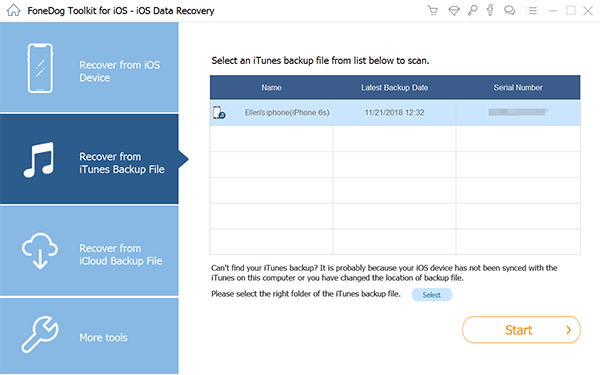
الثالث والأخير يتضمن استخدام iCloud. سيكون هذا سريعًا جدًا. إليك الدليل التفصيلي لهذه الطريقة لاسترداد رسائل iMessages القديمة:
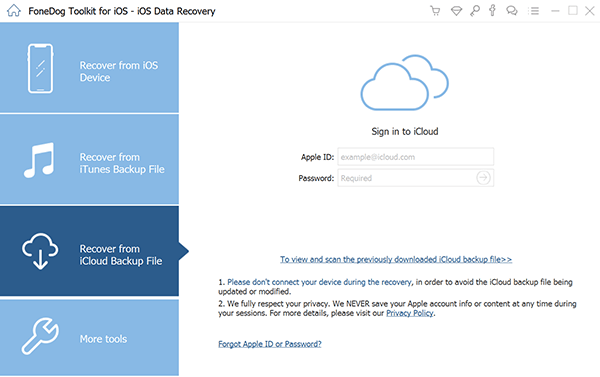
وهذا هو استخدام FoneDog iOS Data Recovery. يمكنك بسهولة استعادة أنواع مختلفة من المعلومات. يمكنك حتى استعادة الرسائل القديمة التي ضاعت في الوقت المناسب.
إلى استعادة رسائل iMessage القديمة، ستحتاج إلى الوصول إلى نسخة iTunes الاحتياطية أو نسخة iCloud الاحتياطية.
تم إنشاء كلا الخيارين بواسطة Apple نفسها كما توقعوا حدوث مثل هذه المشكلات. يخزن هذان الخياران ، iTunes و iCloud backup ، كلاهما سجل هاتفك ، بما في ذلك رسائل iMessages السابقة.
بدون مزيد من اللغط ، دعنا نبدأ في مناقشة الدليل التفصيلي لاستعادة iMessages القديم من خلال iCloud أولاً.
قبل أي شيء آخر ، يجب أن تتذكر ذلك استعادة من نسخة iCloud الاحتياطية، كان يجب عمل نسخة احتياطية منه قبل فقده. في كلتا الحالتين ، إليك الخطوات الخاصة بكيفية القيام بذلك استرجاع العمر imessages من خلال iCloud.
في هذه المرحلة ، كنت قد انتهيت بالفعل من هدفك استرداد رسائل iMessage القديمة. ثم هناك خيار iTunes أيضًا.
بالمقارنة مع خيار النسخ الاحتياطي على iCloud المعقد بعض الشيء ، ستكون هذه عملية مباشرة وسريعة. ومع ذلك ، سوف تحتاج إلى جهاز كمبيوتر شخصي حتى تتمكن من القيام بذلك.
سيتمحور خيار iTunes بشكل أساسي حول وظيفة "استعادة النسخ الاحتياطي" في iTunes. إليك كيفية استخدام هذه الميزة:
بعد القيام بذلك ، عليك فقط الانتظار لبضع دقائق أو حتى ثوانٍ حتى يعمل هاتفك استرداد رسائل iMessage القديمة. في هذه المرحلة ، يُسمح لك بفصل الجهاز المحمول عن الكمبيوتر.
إذا لم يعمل هذان الخياران بالنسبة لك ، لبعض الأسباب ، ربما لأنك لم تقم بعمل نسخة احتياطية حتى الآن قبل فقدان iMessages ، فلا داعي للقلق. لا يزال لديك المزيد من الخيارات.
على الرغم من أنه قد يكون خيارًا غير مريح ، إلا أنه يمكنك ذلك دائمًا استعادة رسائل iMessage القديمة عن طريق فحص أجهزتك الأخرى. من الواضح أن هذا يعني أنه سيتعين عليك القيام بذلك يدويًا استعادة الرسائل القديمة بالطريقة التقليدية.
إذا لم تكن لديك الرفاهية للقيام بذلك ، فربما نحتاج إلى الاعتماد على خيارنا الأخير ، وربما الخيار الأكثر ملاءمة وسرعة.
ولكن قبل ذلك ، عليك أولاً أن تفهم سبب ضياع iMessages وكيف سيؤثر ذلك على طريقتك في ذلك استرداد رسائل iMessage القديمة.
هناك العديد من أسباب فقدان البيانات. نادرًا ما يتم فقد أي حالة يتم فيها فقد iMessages فقط. يتماشى مع الملفات الأخرى أيضًا.
لإعطائك فكرة أفضل ، إليك نظرة على أكثر الطرق شيوعًا لفقدان الملفات ، بما في ذلك رسائل iMessages القديمة.
في حين أن هذه طريقة مأساوية للغاية لتفقد iMessages ، فأنت تعرف على الأقل سبب معاناتك ، على عكس الأسباب التالية لفقدان البيانات.
قد يكون ذلك لأنك نسيت كلمة المرور الخاصة بك. أو تريد ببساطة تحسين أداء هاتفك. في كلتا الحالتين ، من الواضح أنه يجب عليك عمل نسخة احتياطية قبل التنسيق.
الآن بعد أن عرفت أسباب فقدان البيانات ، يجب أن تعرف بالفعل سبب هذه العملية استرداد رسائل iMessage القديمة ليس بهذه البساطة كما تعتقد. إذا أخطأت ، فقد تزيد الأمور سوءًا. لذا فهذه طريقة مؤكدة استعادة الرسائل القديمة.
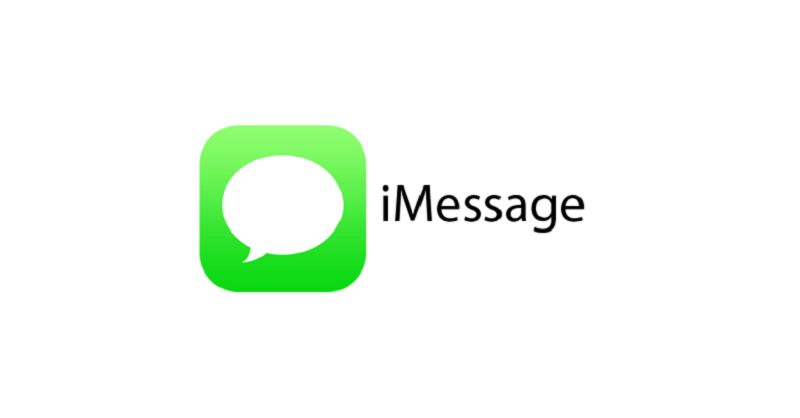
تحدثنا اليوم عن كيفية القيام بذلك استعادة الرسائل القديمة. في حين أن هناك الكثير من الطرق للقيام بذلك ، فغالبًا ما تأتي نقطة لا تعمل فيها هذه الطرق. لذلك هناك حاجة إلى برنامج طرف ثالث استرداد رسائل iMessage القديمة.
لا يسمح لك FoneDog iOS Data Recovery بذلك فقط استعادة الرسائل القديمة، ولكن يمكنك أيضًا القيام بذلك مع الملفات الأخرى أيضًا.
اترك تعليقا
تعليق
مقالات ساخنة
/
مثير للانتباهممل
/
بسيطصعبة
:شكرا لك! إليك اختياراتك
Excellent
:تقييم 0 / 5 (مرتكز على 0 التقييمات)